Cara Mudah Konversi Video YouTube ke iPhone MP4 untuk Nonton Offline
Ditulis oleh Christine Smith • 2023-01-17 11:29:19 • Solusi Terbaik
YouTube adalah pembangkit tenaga video, tidak peduli genre atau kategori apa pun yang Anda cari. YouTube hanya memungkinkan menonton video secara online, dan tidak ada opsi untuk diunduh. Jadi, jika Anda ingin menikmati video YouTube secara offline di iPhone, iPad, atau perangkat lain, diperlukan program pengunduh video YouTube yang bagus. Dengan menggunakan program ini, Anda dapat mengunduh video YouTube Anda dalam format MP4 dan kemudian mentransfernya ke perangkat yang diinginkan untuk dilihat secara offline. Untuk mengetahui lebih banyak tentang YouTube ke MP4 untuk iPhone perangkat lunak, baca di bawah.
- Bagian 1. Cara Menyimpan Video YouTube ke iPhone dalam Batch (Hemat Waktu)
- Bagian 2. Cara Mengunduh YouTube ke MP4 di iPhone
- Bagian 3. Cara Menyimpan Video ke Roll Kamera iPhone
- Bagian 4. Pengetahuan yang Diperpanjang Tentang YouTube MP4 iPhone
Bagian 1. YouTube Terbaik ke MP4 Downloader: Cara Menyimpan Video YouTube ke iPhone in Batch (Hemat Waktu)
Mengunduh sejumlah video YouTube satu per satu adalah tugas yang memakan waktu dan rumit. Jadi untuk membuat prosesnya cepat dan efisien, Wondershare Uniconverter (Awalnya Wondershare Video Converter Ultimate) membuat pilihan yang baik karena mendukung pemrosesan batch di mana banyak file dapat diunduh serta ditransfer sekaligus. Menggunakan program ini, Anda dapat mengunduh video YouTube berkualitas tinggi dalam MP4 dan format lainnya. Misalnya, Anda bisa Unduh YouTube ke M4V untuk pemutaran di iTunes secara langsung. Wondershare Uniconverter adalah alat konversi video yang sangat baik menggunakan yang Anda juga dapat mengonversi video YouTube yang diunduh dalam format khusus perangkat untuk menghindari masalah kompatibilitas.
Wondershare Uniconverter
-
Ini memungkinkan YouTube untuk mengunduh MP4 dalam kualitas lossless
-
Beberapa video dapat diunduh sekaligus dengan fitur pemrosesan batch
-
Memungkinkan mentransfer video YouTube MP4 yang diunduh ke iPhone dan perangkat lainnya
-
Konversi video ke 1000 format pada kecepatan 90x lebih cepat dari konverter umum
-
Unduh atau rekam video dari 10.000+ situs berbagi video
-
Teknologi Apextrans yang terkemuka di industri mengkonversi video dengan kehilangan kualitas atau kompresi video nol
-
Toolbox serbaguna menggabungkan editor metadata video, pembuat GIF, kompresor video, dan perekam layar
Langkah tentang cara mengunduh video YouTube langsung ke iPhone dalam format MP4:
Buka video YouTube atau daftar putar yang ingin Anda unduh di browser Anda, salin URL -nya, dan kemudian ikuti langkah -langkah di bawah ini.
Step 1Buka Wondershare YouTube Converter MP4 iPhone.
Unduh, instal, dan luncurkan Uniconverter di PC/Mac Anda. DariDownloadertab di antarmuka utama, klik+Salin URL. URL yang disalin akan menempel secara otomatis untuk memulai unduhan video. Untuk mengunduh video YouTube dalam format MP4 secara langsung, aktifkan bilah sakelar di sisi kanan atas untukUnduh kemudian pilih Convert Mode. Pilih format MP4 dan resolusi dariVideotab.
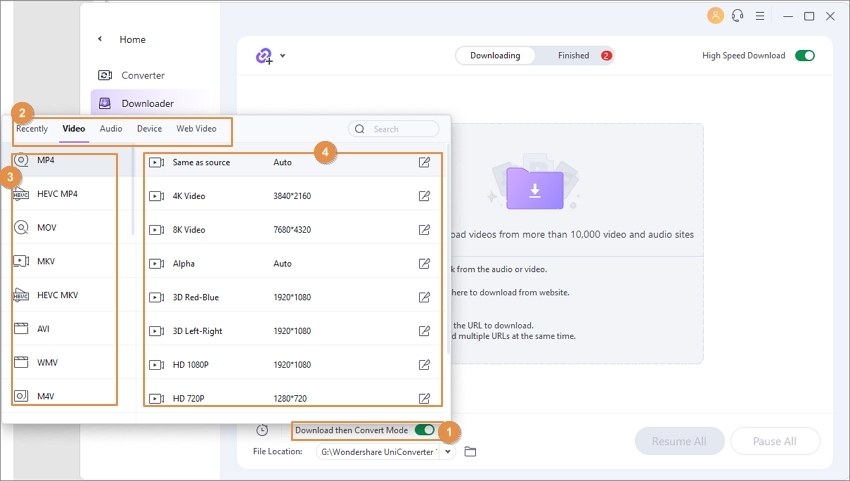
Step 2Pindahkan video ke daftar transfer.
Pergi keKotak alatdan pilihTransfertab.

Step 3Transfer video YouTube ke iPhone.
Selanjutnya, menggunakan kabel USB, sambungkan iPhone Anda dengan PC/Mac Anda. Program ini akan menampilkan perangkat yang terhubung serta video yang diunduh. Pilih video yang ingin Anda transfer ke iPhone Anda dan klikMentransfer semua. Video YouTube yang diunduh dalam format MP4 akan ditransfer ke iPhone Anda yang terhubung dalam waktu singkat.

Setelah mengunduh video YouTube ke MP4, Anda dapat memutar video di iPhone Anda tanpa repot. Namun, ruang penyimpanan iPhone Anda mungkin terbatas, dan videonya mungkin terlalu besar untuk itu. Saat ini, Anda bisaKompres video MP4untuk membuatnya lebih kecil untuk pemutaran.
Bagian 2. YouTube Terbaik ke Aplikasi iPhone MP4: Cara Mengunduh YouTube ke MP4 di iPhone
Aplikasi iPhone juga merupakan cara yang bagus untuk mengunduh video YouTube ke ponsel cerdas Anda dalam format MP4. Ada sejumlah aplikasi seluler YouTube gratis dan dibayar ke MP4 ini, yang memungkinkan mengunduh video dari YouTube dan sumber lain untuk dilihat secara offline. Salah satu program yang layak yang dapat Anda andalkaniDownloader. Ini adalah YouTube gratis ke MP4 untuk program iOS dengan opsi untuk pembelian dalam aplikasi. Aplikasi ini cepat digunakan dan memiliki desain sederhana. Untuk memanfaatkan bandwidth internet Anda sepenuhnya, aplikasi memecah proses pengunduhan menjadi beberapa segmen, dan kemudian segmen ini diunduh bersama. Aplikasi ini mendukung unduhan tanpa batas dari http dan https. Fitur tambahan termasuk opsi pemfilteran menggunakan jenis file, drag dan lepas dukungan untuk tautan, mendeteksi tautan yang disalin dari browser, resume, jeda dan batalkan dukungan untuk server yang didukung.
Bagian 3. Cara Menyimpan Video ke Roll Kamera iPhone
Mayoritas aplikasi iOS yang digunakan untuk mengunduh YouTube dan video lain menyimpan file ke folder baru. Jadi, jika Anda mencari opsi untuk menyimpan video ke roll kamera iPhone Anda secara langsung, Anda harus memilih aplikasi yang mampu fungsionalitas. Salah satu program iOS yang layak seperti ituTitan Downloader. Menggunakan aplikasi, Anda dapat mengunduh video dari berbagai sumber, dan mendukung serangkaian format termasuk MP4, MPEG, MOV, M4V, WAV, dan lainnya. Beberapa unduhan dapat dimulai pada satu waktu, dan ada juga opsi untuk melacak proses pengunduhan video.
Langkah -langkah untuk mengunduh dan menyimpan video ke roll kamera iPhone:
Langkah 1:Buka video YouTube di browser iPhone Anda untuk mengunduh dan menyalin URL -nya.
Langkah 2:Unduh dan luncurkan aplikasi Titan Downloader di ponsel Anda. Tempel URL yang disalin ke aplikasi dan klikBermainTombol untuk mulai memutar video. Selanjutnya, tekanSelesaiTombol di sudut kiri atas.
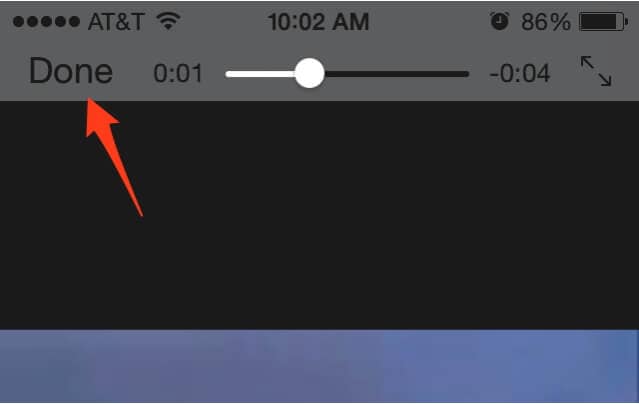
Langkah 3:Sekarang, saat jendela video menyusut, ketuk dan tahan di jendela video yang akan membuka menu. KlikUnduhatauUnduh sebagaiUntuk menyimpan video di aplikasi.
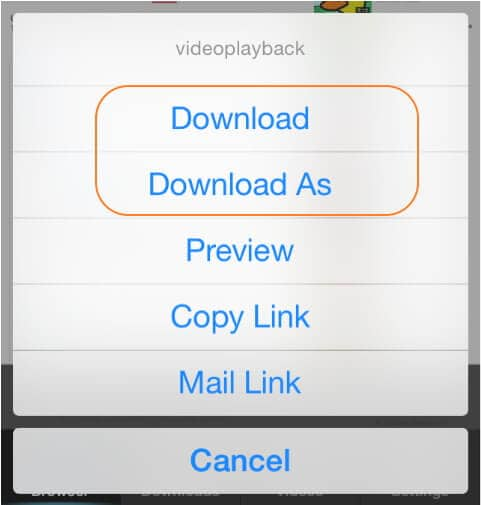
Langkah 4:Selanjutnya, di bagian bawah layar, klikVideotab dan kemudian ketuk dan tahan ikon video dan pilihSimpan ke Roll Kamera. Video yang diunduh akan berhasil menyimpan ke roll kamera iPhone Anda.
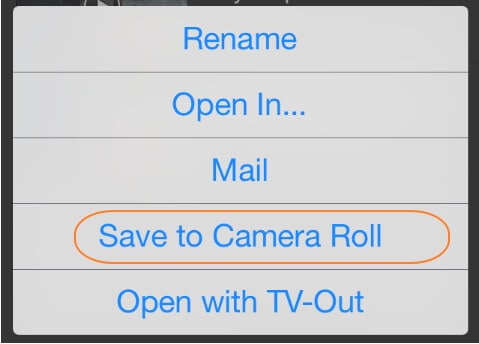
Bagian 4. Pengetahuan yang Diperpanjang Tentang YouTube MP4 iPhone
1. Bagaimana cara menghindari masalah ketidakcocokan format dengan iPhone YouTube MP4?
Pengunduh video yang bagus memungkinkan mengunduh video dari format YouTube ke MP4 di PC Anda dalam kualitas tinggi, yang kemudian dapat ditransfer ke iPhone Anda dan perangkat lain. Namun, berkali -kali mungkin ada masalah kompatibilitas ketika video yang diunduh tidak diputar di ponsel Anda. Dalam situasi seperti itu, solusi terbaik adalah mengonversi video yang diunduh dalam format kompatibel iPhone.Wondershare Uniconverteradalah program yang baik untuk hal yang sama karena mendukung konversi format yang kompatibel dengan perangkat tertentu, termasuk iPhone, iPad, dll.
2. Bagaimana cara mengubah parameter file sesuai kebutuhan?
Menggunakan program profesional seperti Uniconverter, Anda dapat mengubah parameter file dari video YouTube yang diunduh seperti resolusi, ukuran file, bit rate, frame rate, dan lainnya jika diperlukan. Jadi jika Anda memiliki masalah ruang di ponsel Anda, Anda bisaKurangi ukuran filedan parameter lain dari video YouTube yang diunduh.
3. Bagaimana cara mempersonalisasikan video YouTube?
Anda dapat mempersonalisasikan video YouTube yang diunduh dengan memotong atau memangkas bagian video, menambahkan tanda air, menambahkan subtitle, dan lainnya menggunakan Wondershare Uniconverter. Setelah video disesuaikan, Anda dapat mentransfernya ke iPhone dan membaginya dengan orang yang Anda cintai.
 Convert audios/videos to 1,000+ formats, including AVI, MKV, MOV, MP4, etc.
Convert audios/videos to 1,000+ formats, including AVI, MKV, MOV, MP4, etc.

Christine Smith
chief Editor